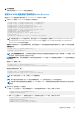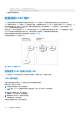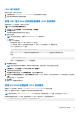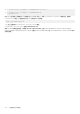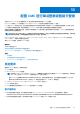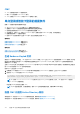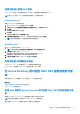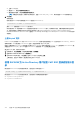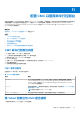Users Guide
Table Of Contents
- 适用于 PowerEdge M1000e 的 Dell Chassis Management Controller 6.10 版 用户指南
- 概览
- 安装和设置 CMC
- 登录 CMC
- 更新固件
- 下载 CMC 固件
- 签名的 CMC 固件映像
- 查看当前安装的固件版本
- 更新 CMC 固件
- 更新 iKVM 固件
- 更新 IOM 基础结构设备固件
- 使用 Web 界面更新服务器 iDRAC 固件
- 使用 RACADM 更新服务器 iDRAC 固件
- 更新服务器组件固件
- 使用 CMC 恢复 iDRAC 固件
- 查看机箱信息和监测机箱与组件运行状况
- 配置 CMC
- 配置服务器
- 配置插槽名称
- 配置 iDRAC 网络设置
- 配置 iDRAC VLAN 标签设置
- 设置第一引导设备
- 配置服务器 FlexAddress
- 配置远程文件共享
- 使用服务器配置复制功能配置配置文件设置
- 配置 CMC 以发送警报
- 配置用户帐户和权限
- 配置 CMC 进行单点登录或智能卡登录
- 配置 CMC 以使用命令行控制台
- 使用 FlexAddress 和 FlexAdress Plus 卡
- 管理输入输出结构
- 配置和使用 iKVM
- 管理和监测电源
- 故障排除和恢复
- 使用 LCD 面板界面
- 常见问题
- 使用案例场景
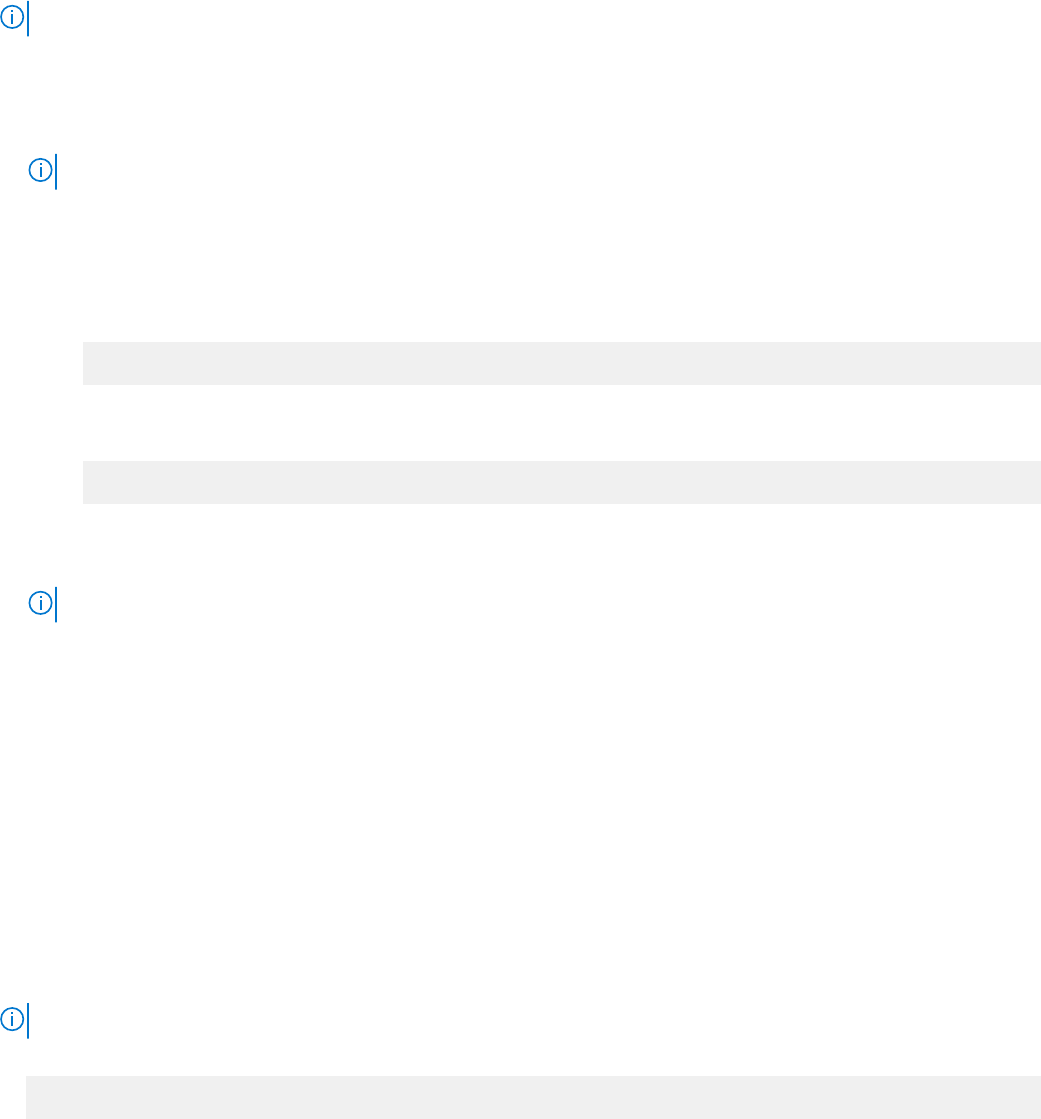
LDAP 用户的授权
要对用户授权,请执行以下操作:
1. 在各配置的组中,从 member or uniqueMember 属性中搜索用户的域名。
2. 该用户将拥有所属每个组的叠加权限。
使用 CMC 基于 Web 的界面配置通用 LDAP 目录服务
要配置通用 LDAP 目录服务,请执行以下操作:
注: 您必须拥有机箱配置管理员权限。
1. 在系统树中,转至机箱概览,然后单击用户验证 > 目录服务。
2. 选择通用 LDAP。
为标准架构配置的设置将显示在同一页面上。
3. 指定以下各项:
注: 有关各字段的信息,请参阅 CMC Online Help(CMC 联机帮助)。
● 常见设置
● 使用 LDAP 的服务器:
○ 静态服务器 - 指定 FQDN 或 IP 地址和 LDAP 端口号。
○ DNS 服务器 - 指定 DNS 服务器以通过搜索 DNS 内的 SRV 记录来检索 LDAP 服务器列表。
为 SRV 记录执行以下 DNS 查询:
_[Service Name]._tcp.[Search Domain]
其中 <Search Domain> 是查询中使用的根级别域而 <Service Name> 是查询中使用的服务名称。
例如:
_ldap._tcp.dell.com
其中 ldap 是服务名称而 dell.com 是搜索域。
4. 单击应用保存设置。
注: 您必须先应用设置才能继续。如果您不应用这些设置,则导航至下一页时会丢失这些设置。
5. 在组设置部分,单击角色组。此时将显示配置 LDAP 角色组页。
6. 为角色组指定组域名和权限。
7. 单击应用保存角色组设置,单击退回到配置页,然后选择通用 LDAP。
8. 如果您已选中启用证书验证选项,则请在管理证书部分指定 CA 证书,以便在 SSL 握手过程中验证 LDAP 服务器证书,然后单击
上载。
证书会上载到 CMC 并显示详情。
9. 单击应用。
通用 LDAP 目录服务配置完成。
使用 RACADM 配置通用 LDAP 目录服务
要配置 LDAP 目录服务,请使用 cfgLdap 和 cfgLdapRoleGroup RACADM 组中的对象。
配置 LDAP 登录有多个选项。大多数情况下部分选项可使用其默认设置。
注: 强烈建议使用 racadm testfeature -f LDAP 命令在第一次设置时测试 LDAP 设置。此功能支持 IPv4 和 IPv6。
所需属性更改包括启用 LDAP 登录、设置服务器 FQDN 或 IP 以及配置 LDAP 服务器的基础 DN。
● $ racadm config -g cfgLDAP -o cfgLDAPEnable 1
配置用户帐户和权限
133